Nakonfigurujte aplikáciu Microsoft Outlook na prácu s Yandex.Mail
Pri práci s poštou Yandex nie je vždy pohodlné ísť na oficiálnu stránku služby, najmä ak existuje niekoľko poštových schránok naraz. Na zabezpečenie pohodlnej práce s poštou môžete použiť program Microsoft Outlook.
Nastavenie poštového klienta
Pomocou aplikácie Outlook môžete v jednom programe rýchlo a ľahko zostaviť všetky písmená z existujúcich poštových schránok. Najskôr by ste si ho mali stiahnuť a nainštalovať a nastaviť základné požiadavky. Vyžaduje to nasledovné:
- Stiahnite si Microsoft Outlook z oficiálna stránka a inštalovať.
- Spustite program. Dostanete uvítaciu správu.
- Potom kliknite na tlačidlo "Áno" v novom okne s návrhom na pripojenie k poštovému kontu.
- V nasledujúcom okne vám bude ponúknuté nastavenie účtu automaticky. V tomto okne zadajte meno, e-mailovú adresu a heslo. Kliknite na tlačidlo "Ďalej" .
- Nastavenia poštového servera sa vyhľadajú. Počkajte na začiarknutie v blízkosti všetkých položiek a kliknite na tlačidlo Hotovo .
- Pred otvorením programu s vašimi správami v pošte. V takom prípade bude odoslané oznámenie o skúške, ktoré vás informuje o pripojení.

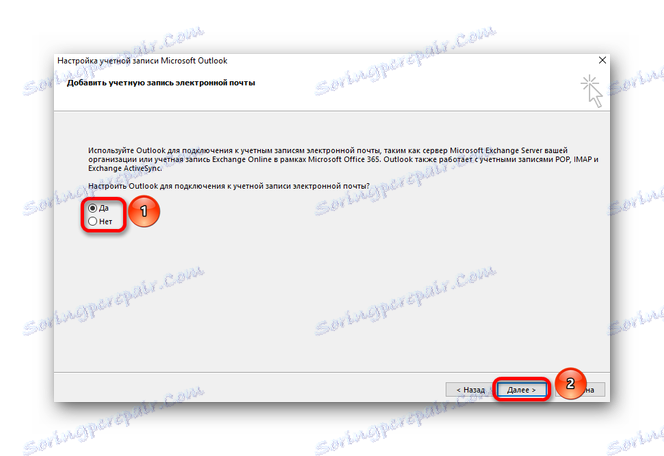
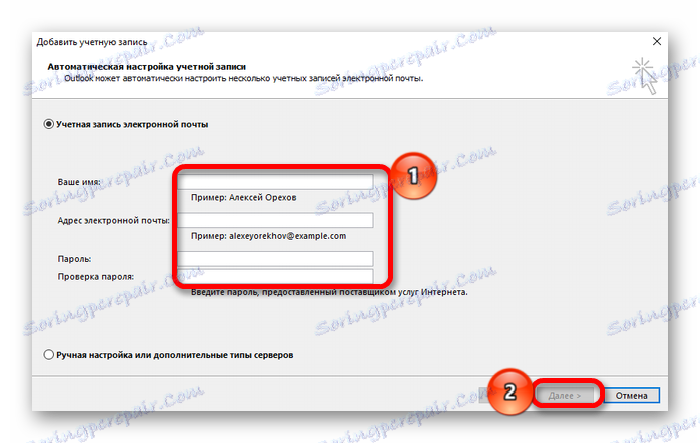
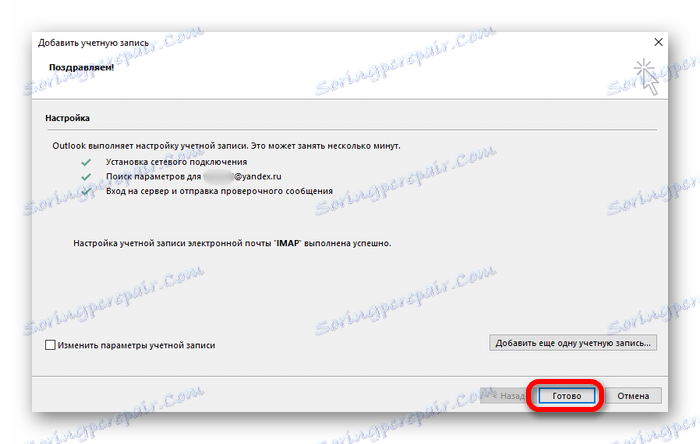
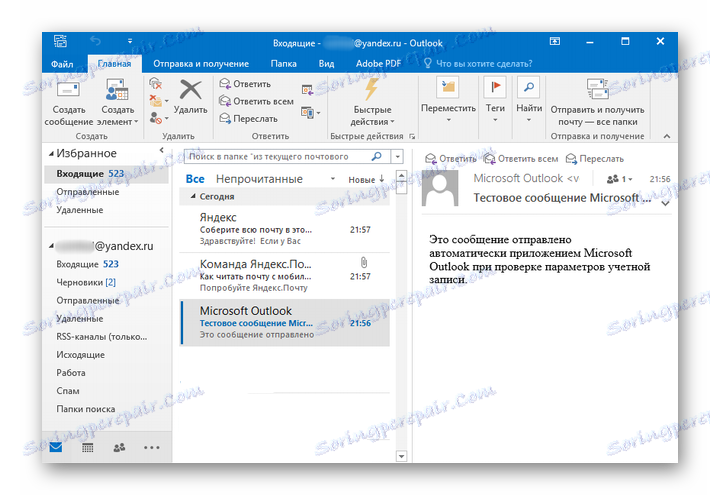
Výber nastavení poštového klienta
V hornej časti programu je malé menu obsahujúce niekoľko položiek, ktoré vám pomôžu prispôsobiť podľa potrieb používateľa. V tejto časti nájdete:
Súbor . Umožňuje vytvorenie nového záznamu a pridanie ďalšieho záznamu, čím sa spojí viacero poštových schránok naraz.
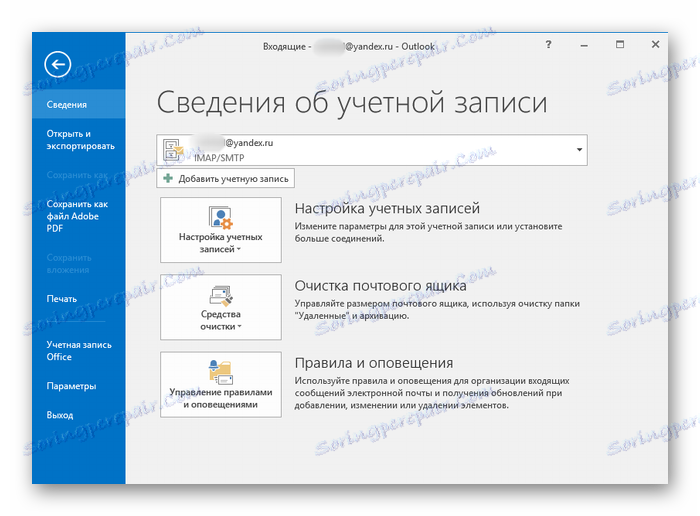
Domov . Obsahuje položky pre vytváranie písmen a rôznych agregovaných položiek. Tiež pomáha reagovať na správy a odstraňovať ich. Existuje množstvo ďalších tlačidiel, napríklad "rýchle akcie" , "značky" , "pohyb" a "vyhľadávanie" . Toto sú základné nástroje pre prácu s poštou.

Odosielanie a prijímanie . Táto položka je zodpovedná za odosielanie a prijímanie pošty. Takže obsahuje tlačidlo "Aktualizovať priečinok" , ktorý pri stlačení poskytuje všetky nové správy, ktoré služba predtým neoznámila. Na odosielanie správy sa nachádza panel postupu, ktorý vám umožní zistiť, ako rýchlo bude správa, ak je veľká.
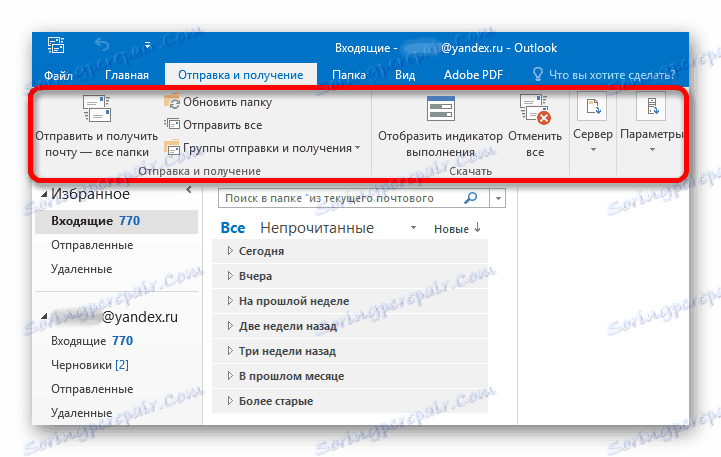
Priečinok . Zahŕňa funkcie triedenia pošty a správ. Vykonáva to samotný používateľ, jednoducho sa vytvárajú nové priečinky, ktoré obsahujú písmená určených príjemcov, zjednotené spoločnou témou.
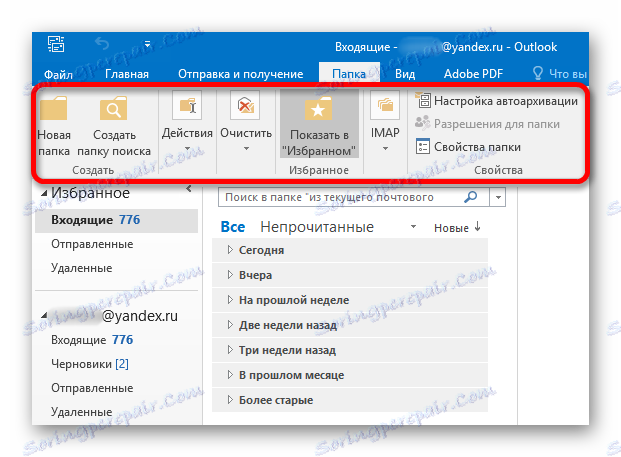
Zobraziť . Slúži na konfiguráciu externého zobrazenia programu a formátu pre triedenie a usporiadanie správ. Zmení zobrazenia priečinkov a e-mailov v súlade s prioritami používateľa.

Adobe PDF . Umožňuje vytvárať súbory PDF z e-mailov. Pracuje ako s určitými správami, tak aj s obsahom priečinkov.
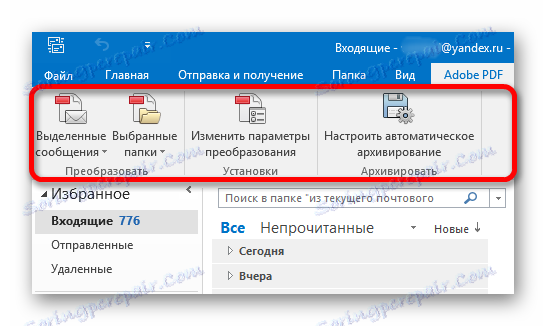
Postup nastavenia aplikácie Microsoft Outlook pre poštu Yandex je pomerne jednoduchý. V závislosti od potrieb používateľa môžete nastaviť určité parametre a typ triedenia.